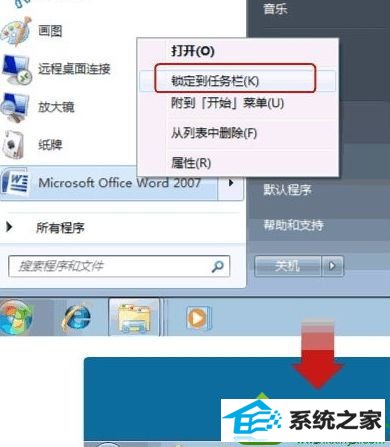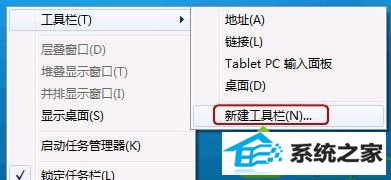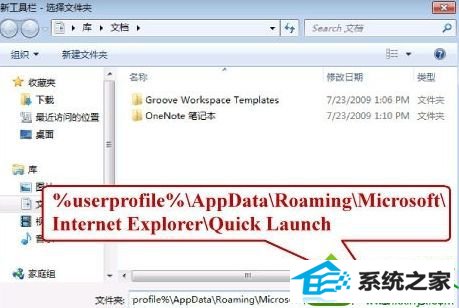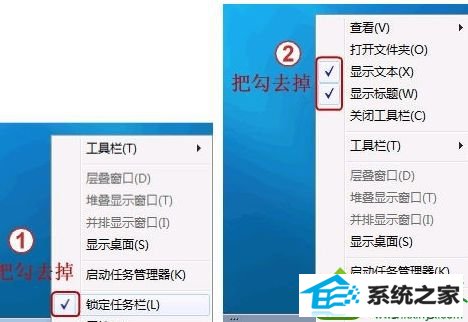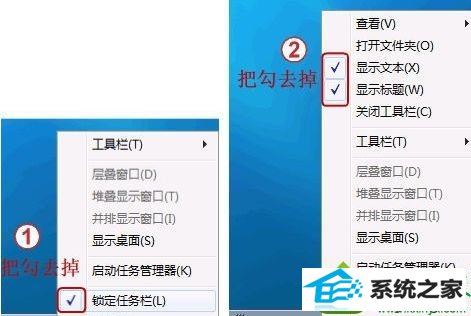今天和大家分享一下win10系统快速找回启动栏问题的解决方法,在使用win10系统的过程中经常不知道如何去解决win10系统快速找回启动栏的问题,有什么好的办法去解决win10系统快速找回启动栏呢?小编教你只需要1、打开开始菜单,将程序锁定到任务栏; 2、在任务栏上点击右键,选择工具栏 -> 新建工具栏;就可以了;下面就是我给大家分享关于win10系统快速找回启动栏的详细步骤::
1、打开开始菜单,将程序锁定到任务栏;
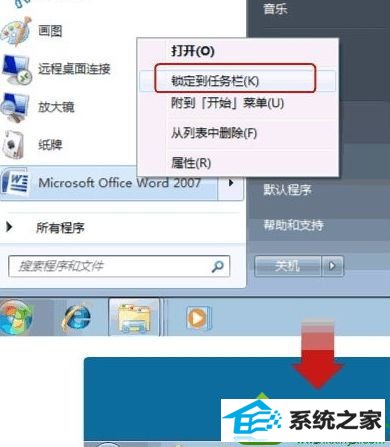
2、在任务栏上点击右键,选择工具栏 -> 新建工具栏;
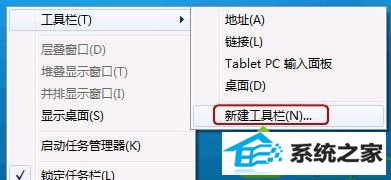
3、在文件夹里面输入这个路径,然后按回车:%userprofile%/Appdata/Roaming/Microsoft/internet Explorer/Quick Launch。
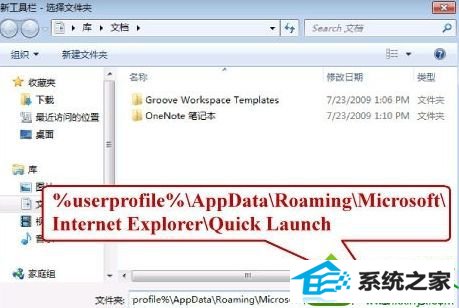
4、在任务栏上空白处右键,把锁定任务栏的勾去掉。然后在 Quick Launch 的位置右键,把显示文本和显示标题的勾全部去掉;
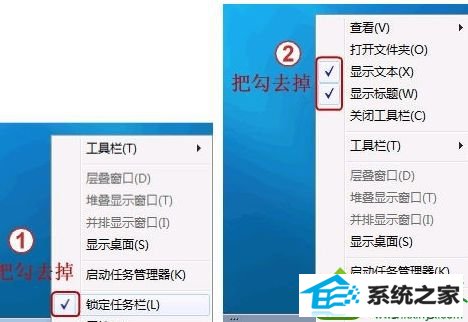
5、现在原先的任务栏中还有不少程序。将它们去掉。右键点程序图标,选将此程序从任务栏解锁;
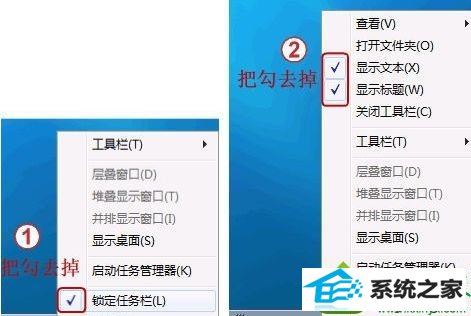
6、最后,把任务栏锁定就全搞定了。 按照上述方法操作就可以快速找回启动栏了,升级win10系统遇到相同问题的话可以使用上面方法解决。